

در پروژههای BIM، همزمان به دو چیز نیاز داریم: یک مدل سبک و چابک برای کار روزمره در Revit و یک خروجی High-Res برای اقناع ذینفعان. قابلیت Twinmotion Substitution در Revit 2025.2 دقیقاً این شکاف را پر میکند. شما خانوادهها را با LOD پایین نگه میدارید تا تعداد Draw Callها، حجم Geometry و مصرف RAM/GPU در محیط مدلسازی کنترل شود؛ در عوض، همان Family/Type در Twinmotion با یک Asset با جزئیات بالا جایگزین میشود تا کیفیت نهایی رندر و پرزنت حفظ گردد.
این تفکیکِ «کنترل جانمایی و مستندسازی در Revit» از «نمایش واقعگرایانه در Twinmotion» باعث میشود پرفورمنس مدل مادر آسیب نبیند و همزمان سطح واقعگرایی در خروجیهای بصری بالا بماند. نتیجه مستقیم آن، کاهش overhead در فایل مرکزی، حذف نیاز به high-poly در مدل پایه، و حفظ clean topology برای همکاری تیمی است.
در عمل، نگاشت Family → Asset به شما اجازه میدهد بدون دست زدن به هندسه، فقط با تغییر یک تنظیم، از آبجکتهای low-poly برای ادیتهای سریع استفاده کنید و در مقصد، همانها را به آبجکتهای photoreal ارتقا دهید. این راهکار، در مقیاس پروژههای بزرگ، اثر تجمعی قابلتوجهی بر زمان باز/ذخیره، ریجنریشن نماها و پایداری سشن دارد.
وقتی مدل پایه سبک است، پیمایش، فیلترینگ و ویرایش در Revit سریعتر انجام میشود؛ بهخصوص در نماهای شلوغ با Graphic Overrideها و Filters. از آنسو، با فعال بودن Substitution، هر بار که صحنه را از طریق Direct Link یا Datasmith به Twinmotion میبرید، خروجی با مصالح، نور و جزئیات واقعی بهروز میشود. این چرخه باعث افزایش تعداد Iterationها در بازههای زمانی کوتاه، و تبدیل بازخوردهای کلی به feedback اجرایی و دقیق میگردد.
برای تیمهای طراح، این یعنی Loop تصمیمگیری کوتاهتر: سناریوهای چندگانه مبلمان، کاشت، یا متریال را میتوان ظرف چند دقیقه جایگزین و مقایسه کرد، بدون آنکه مدل مرکزی سنگین شود یا ریسک file bloat ایجاد گردد. برای کارفرما، یعنی مشاهده فوری اثر تغییرات در کیفیت بصری نهایی، افزایش اعتماد به مسیر طراحی و کاهش رفتوبرگشتهای پرهزینه در فازهای پایانی.
در جمعبندی این بخش: Substitution سرعت کار را در Revit حفظ میکند، کیفیت پرزنت را در Twinmotion تضمین میکند، و با فراهم کردن تکرار سریع، فرایند تصمیمسازی ر

| نسخه Revit | نسخه Twinmotion | روش لینک | پشتیبانی Substitution | نکات حیاتی |
|---|---|---|---|---|
| 2025.2 | 2024.1 | Direct Link | بله | حداقل نسخهٔ لازم؛ Auto Sync برای اعمال سریع نگاشتها توصیه میشود. |
| 2025.2 | 2024.1 | Datasmith Import | بله | گزینهٔ Enable Substitution را در Import فعال و برای تغییرات بعدی Reimport کنید. |
| 2025.2 | 2024.2+ | Direct Link | بله | هماهنگی بهتر کتابخانههای جدید؛ پس از بروزرسانی، یک Smoke Test انجام دهید. |
| 2025.2+ | 2024.1+ | Datasmith Import | بله | خروجی نسخهدار و Repeatable؛ ساختار پوشهٔ Export را ثابت نگه دارید. |
| 2025.1 یا قدیمیتر | 2024.1+ | Direct Link / Datasmith | — | بهروزرسانی Revit به 2025.2 ضروری است؛ در غیر این صورت گزینههای Substitution غیرفعال است. |
| 2025.2+ | 2024.0 یا قدیمیتر | Direct Link / Datasmith | — | بهروزرسانی Twinmotion به 2024.1 ضروری است؛ داراییها ممکن است Resolve نشوند. |
| 2025.2+ | 2024.1+ (Cloud Assets) | هر دو | بله | داراییهای ابری را پیشاپیش دانلود کنید؛ بدون Cache محلی، جایگزینی ناقص میشود. |
برای بهرهبرداری از قابلیت Twinmotion Substitution لازم است حداقل از Revit 2025.2 و Twinmotion 2024.1 استفاده کنید. همترازی نسخهها شرط دسترسی به گزینههای Substitution، پایداری Direct Link و اعمال صحیح نگاشتهای Family→Asset است. در صورت عدم تطابق، گزینهها غیرفعال میشوند یا نگاشتها در زمان Import/Reimport بیاثر خواهند بود.
بهصورت پیشفرض، Revit به کتابخانه پیشفرض Twinmotion متصل است که بهطور دورهای با داراییهای جدید بهروزرسانی میشود. شما میتوانید یک Library Path سفارشی (محلی یا روی شبکه) تعریف کنید تا کنترل نسخهپذیر و تیمی بر داراییها داشته باشید. برای استفاده از داراییهای ابری لازم است آنها را پیش از آغاز فرایند Substitution بهصورت Local Cache دانلود کنید؛ در غیر این صورت، Twinmotion قادر به Resolve مسیر در زمان جایگزینی نخواهد بود.
نکتهٔ عملی: در پروژههای تیمی، یک فایل مرجع «Asset Map» نگهداری کنید که برای هر Family Type، Asset ID/Path متناظر را ثبت میکند؛ این فایل باید همراه با مدل Revit نسخهگذاری شود تا در Reimport یا انتقال میان ماشینها، نتایج ثابت باقی بمانند.
برای فعالسازی، در ریبون View پنل Twinmotion را باز کرده و گزینهٔ Twinmotion Substitution را انتخاب کنید. در پنجرهٔ تنظیمات، با تیکزدن Enable Substitution این قابلیت را در سطح پروژه فعال میکنید. پس از فعالسازی، جدول نگاشت Family Type → Twinmotion Asset در همین دیالوگ در دسترس است و میتوانید بهصورت سطری، نگاشت هر Type را تعریف یا ویرایش کنید.
قواعد Substitution در سطح Family Type اعمال میشوند؛ یعنی انتخاب شما برای یک Type خاص، بهطور یکسان بر تمام نمونههای آن Type در فایل Revit اثر میگذارد. این نگاشتها در جریان انتقال صحنه از طریق Direct Link یا Datasmith Import توسط Twinmotion مصرف میشوند و صرفاً نحوهٔ نمایش را تغییر میدهند؛ هندسهٔ پایه در Revit ثابت و سبک باقی میماند.
نکتهٔ عملی: برای جلوگیری از اختلاف مقیاس و محور (Pivot)، پس از اولین همگامسازی، چند نمونهٔ کلیدی را در Twinmotion بررسی کنید. در صورت نیاز، نگاشت را با Assetهایی که Scale/Pivot سازگارتر دارند جایگزین کنید تا در تحویلهای بعدی از اصلاحات دستی در مقصد پرهیز شود.
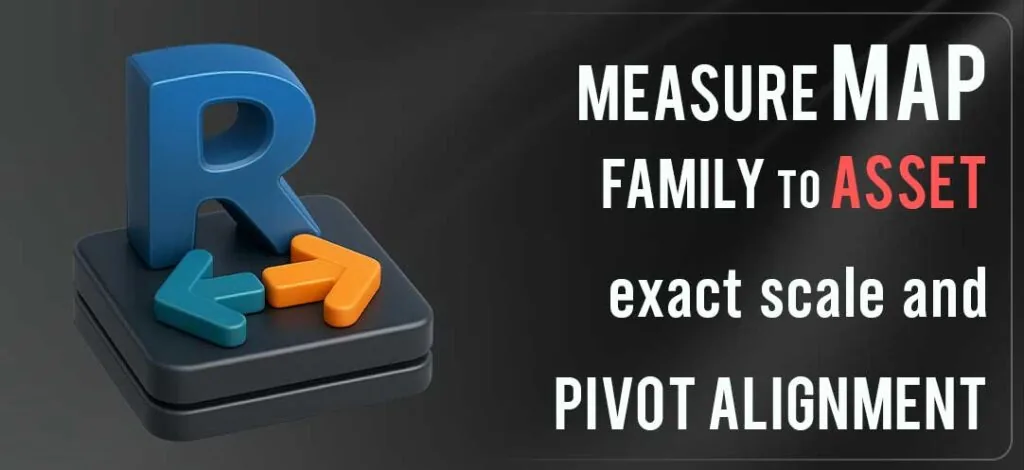
| Category | نمونه Family Type در Revit | نمونه Asset در Twinmotion | محدودیت/نکته | اولویت استفاده |
|---|---|---|---|---|
| Casework | Base_Cabinet_600mm_TypeA | Cabinet_Modern_600_HighRes | همترازی Pivot پایین-جلو؛ توجه به عمق صفحهکانتر | نماهای داخلی آشپزخانه/پنتری |
| Doors | Door_Single_Flush_900 | Door_Flush_Woodgrain_PBR | تطبیق Swing و لولا؛ کنترل ضخامت فریم | نماهای کلوزاپ ورودی/راهرو |
| Furniture | Chair_Side_Std_Type01 | Chair_Contemporary_Fabric_LOD-H | مدیریت تراکم برای جلوگیری از افت فریم؛ ترجیحاً instanced | فضاهای اداری/نشیمن پرتراکم |
| Planting | Tree_Deciduous_6m_TypeB | Tree_Deciduous_Atlas_LOD | کنترل Scale و Collision؛ جلوگیری از فرو رفتن در زمین | سایت، محوطهسازی، رندرهای اکستریور |
| Site | Bench_Public_Type02 | Bench_Wood_Metal_Urban | هماهنگی با شیب زمین؛ بررسی Z-Offset | پلازاس و مسیرهای پیاده |
| Lighting | Wall_Sconce_Cylinder | Wall_Sconce_PBR_IES_Ready | بازبینی شدت و پروفایل IES در مقصد | شب/اینتریورهای نور-محور |
| Specialty Equipment | Signage_Wayfinding_TypeC | Signage_Aluminum_Backlit | حفظ نسبتها برای خوانایی؛ تطبیق متریالهای نورانی | لابیها و فضاهای عمومی |
| Generic Models | Decor_Vase_Set_A | Decor_Vase_Ceramic_Set | در صورت تنوع بالا، از Variantهای متریال استفاده شود | جزئیات صحنه و Styling |
هدف نگاشت، جداسازی منطق جانمایی از نمایش نهایی است: نمونههای سبکِ Revit صرفاً مختصات، راستا و مقیاس را کنترل میکنند و Twinmotion با جایگزینسازی، جزئیات فوتورئال را ارائه میدهد. برای هر Family Type، یک Asset متناظر از کتابخانه داراییها انتخاب کنید و معیارهای زیر را رعایت نمایید:
رویّهٔ پیشنهادی: یک ماتریس نگاشت FamilyType ↔ AssetID تهیه کنید (CSV/JSON) و برای هر ردیف، ستونهای ScaleFactor، Pivot، Material Profile و Notes را ثبت نمایید. این سند باید همراه مدل نسخهگذاری شود تا تیم در بهروزرسانیها دچار Drift نشود.
قابلیت Substitution بر مبنای Category عمل میکند و طیف گستردهای را پوشش میدهد: Casework، Doors، Furniture، Planting، Site و… . برای نگهداشتِ قابل اعتماد و پیشگیری از همپوشانیهای ناخواسته، قواعد زیر را اعمال کنید:
CAT_Brand_Model_Size_Vmaj.min) تا جستوجو، فیلتر و نگاشتِ انبوه تسهیل شود.نکتهٔ عملی: ابتدا نگاشت را روی نمونههای مرجع هر دسته تست کنید (یک اتاق مبلمان، یک قطعهٔ سایت با کاشت، یک ورودی با در/Casework). پس از تأیید مقیاس، محور، و متریال، نگاشت را به کل پروژه تعمیم دهید و نتایج را با Auto Sync یا Reimport تثبیت کنید.
| Family | Type | Asset ID/Path | Scale Factor | Pivot/Orientation | Material Profile |
|---|---|---|---|---|---|
| Base_Cabinet_600mm | TypeA_Laminate_White | TM:/Furniture/Cabinet/Cabinet_Modern_600_HR | 1.00 | Bottom-Front / 0° | Laminate_White_PBR (Base/Rough/Normal) |
| Door_Single_Flush | 900x2100_Wood_Oak | TM:/Doors/Door_Flush_Wood_Oak_PBR | 1.00 | Hinge-Side / 0° (Swing+) | Oak_Varnished (Albedo/Rough/Normal) |
| Chair_Side_Std | Type01_Fabric_Grey | TM:/Furniture/Chairs/Chair_Contemporary_Fabric_LOD-H | 0.98 | Bottom-Center / 0° | Fabric_Grey + Metal_Black |
| Tree_Deciduous | 6m_TypeB_Summer | TM:/Planting/Trees/Deciduous_Atlas_6m | 1.05 | Root-Center / 0° | Leaf_Summer + Bark_PBR |
| Bench_Public | Type02_Wood_Metal | TM:/Site/Furniture/Bench_Wood_Metal_Urban | 1.00 | Foot-Bottom / 0° | Wood_Oiled + Metal_Painted_Dark |
| Wall_Sconce_Cylinder | IES_3K_Wide | TM:/Lighting/Sconce/Wall_Sconce_PBR_IES | 1.00 | Back-Mount / 0° | Metal_Brush + Emissive_3K_IES |
| Decor_Vase_Set | Set_A_Ceramic_Matte | TM:/Generic/Decor/Decor_Vase_Ceramic_Set | 1.00 | Bottom-Center / 0° | Ceramic_Matte_White |
کتابخانهٔ پیشفرض Twinmotion بهصورت دورهای با مجموعههای جدید، بهروزرسانی کیفیت متریالها و اصلاحات LOD تکمیل میشود. مزیت این مکانیسم، دسترسی سریع به محتوای تازه بدون نیاز به مدیریت دستی حجیم است. برای کنترل بهتر، پیشنهاد میشود بودجهٔ دیسک، Retention و Cache Cleanup را مستند کنید تا از رشد بیرویهٔ حجم جلوگیری شود.
C:\Program Files\Common Files\Twinmotion\Assets یا C:\Users\Public\Documents\Twinmotion\Assetsدر کار تیمی، قرار دادن داراییها روی یک مسیر مشترک نسخهدار (NAS/Share) با ساختار پوشهای استاندارد، به انسجام بصری، Repeatability و Traceability کمک میکند. مسیر سفارشی باید Read-Only برای عموم و Write محدود برای مدیر محتوا باشد تا از Drift ناخواسته جلوگیری شود.
\\NAS\TM-Library\{Category}\{AssetName}\{Version} — مثال: \\NAS\TM-Library\Furniture\Chair_Modern_Aria\1.2Vmaj.min) تا پروژهها بتوانند به نسخهٔ ثابت Pin شوند.Category_Asset_Vmaj.min استفاده کنید؛ فضای خالی و کاراکترهای غیرلاتین را حذف کنید تا Cross-Platform بیدردسر باشد.manifest.json و checksums.txt نگه دارید تا سلامت فایلها در Pull/Sync تأیید شود.نکتهٔ تیمی: Asset Registry (CSV/JSON) را در کنار کتابخانه نگه دارید که شامل AssetID، مسیر، نسخه، دسته، Material Profile و وضعیت انتشار (Active/Deprecated) باشد. این رجیستری باید مرجع واحد نگاشتهای Family→Asset باشد.
در صورت انتخاب داراییهای ابری، قبل از تعریف نگاشت در Revit، بستهٔ مربوطه را بهصورت محلی یا روی مسیر مشترک تیمی Download کنید. در غیر این صورت، هنگام Import/Synchronization فرآیند Resolve شکست میخورد یا جایگزینی ناقص رخ میدهد.
نکتهٔ عملی: مسیر نهایی کتابخانه (پیشفرض یا سفارشی) را در مستند Project Setup ثبت و همراه با نسخهٔ نرمافزارها ضمیمه کنید. هر تغییری در مسیر باید با Change Log رسمی اعلام شود تا نگاشتهای موجود دچار شکست مرجع نشوند.
| مسیر | نوع مسیر | Versioning | Retention/Cache Policy | سطح دسترسی | Backup/Snapshot |
|---|---|---|---|---|---|
| C:\Users\Public\Documents\Twinmotion\Assets | Default (Local) | بدون نسخهگذاری؛ همگام با بروزرسانی برنامه | Cleanup ماهانه؛ سقف کش 20–30GB | Read/Write برای کاربر محلی | نیازمند بکاپ محلی دورهای (File History/Imaging) |
| \\NAS\TM-Library\{Category}\{Asset}\{Vmaj.min} | Team NAS (Shared) | پوشه نسخهدار (Vmaj.min)؛ Pin پروژهها به نسخه ثابت | Retention 90 روز برای نسخههای قدیمی؛ آرشیو سرد سالانه | Read-only برای تیم؛ Write محدود برای مدیر محتوا | Snapshot روزانه + Offsite هفتگی |
| D:\TM-Cache\CloudAssets | Local Cache (Cloud Mirror) | Manifest.json + checksums برای هر بسته | Evict بر اساس LRU؛ سقف 40GB؛ Prefetch بستههای پرمصرف | Read/Write برای کلاینت؛ قفل تغییر ساختار | نیازمند بکاپ نیست؛ قابل بازتولید از منبع |
| \\NAS\TM-Verified\Lighting\IES-Profiles | Team NAS (Assets فرعی) | Semantic (v1.2.3) در نام فایل | No-evict؛ فقط افزودن نسخههای جدید | Read-only عمومی؛ Write فقط QA | Snapshot هفتگی + گزارش تغییرات (Change Log) |
| \\NAS\TM-Library\_Deprecated | Archive (Deprecated) | فریز نسخه؛ عدم استفاده در پروژههای جدید | Retention 12 ماه سپس Offsite فقط | Read محدود؛ برچسب DEPRECATED | بایگانی بلندمدت (Tape/Cloud Glacier) |
| C:\Projects\_Assets\Overrides\Materials | Project Override (Local/Repo) | کنترل با VCS (Git/LFS) | قوانین پاکسازی با Merge به شاخه اصلی | Read/Write تحت Repo Policy | Versioned در VCS؛ نیازی به Snapshot جدا نیست |

با Direct Link، جریان داده بین Revit و Twinmotion بهصورت زنده برقرار میشود؛ هر بار که در Revit تغییری اعمال شود (جابجایی، چرخش، تغییر Type یا تعریف Substitution)، با فعالکردن Auto Sync یا اجرای همگامسازی دستی، همان تغییر در صحنهٔ Twinmotion منعکس میگردد. این رویکرد برای چرخههای Iteration سریع و بازخورد آنی ذینفعان ایدهآل است.
نکتهٔ عملی: اگر در میانهٔ کار، داراییِ کتابخانه تغییر نسخه داد، یک Sync کامل اجرا کرده و تفاوتهای Material Slot و Collision را بررسی کنید؛ در صورت نیاز، Asset قبلی را Pin کنید تا نتایج تحویل ثابت بماند.
در جریان Datasmith، خروجی Revit بهصورت بستهٔ .udatasmith و منابع وابسته منتقل میشود. هنگام Import در Twinmotion، گزینهٔ Enable Substitution را فعال کنید تا نگاشتهای تعریفشده در Revit روی صحنهٔ مقصد اعمال شوند. هر زمان نگاشتها را در Revit بهروزرسانی کردید، با اجرای Reimport، صحنهٔ Twinmotion بدون شکستن نورپردازی، دوربینها و تنظیمات نمایشی، بهروز میشود.
Project_Vmaj.min_Build نسخهگذاری کنید تا Traceability بین نگاشتها و تحویلهای رندر حفظ شود.توصیهٔ راهبردی: وقتی به Pipeline نسخهدار و تحویلهای آرشیوی نیاز دارید، Datasmith مزیت Repeatability و Determinism بالاتری نسبت به Direct Link ارائه میدهد. در مقابل، برای پروتوتایپ سریع و بازخورد زنده، Direct Link انتخاب اول است؛ بسیاری از تیمهای حرفهای هر دو را بهصورت ترکیبی بهکار میگیرند.
| معیار | Direct Link | Datasmith | کاربرد ایدهآل | ریسک/هشدار | توصیهٔ عملی |
|---|---|---|---|---|---|
| ماهیت بهروزرسانی | زنده (Auto/Manual Sync) | دستهای (Import/Reimport) | پروتوتایپ سریع و بازخورد آنی | وابستگی پایدار به لینک و سشن | برای جلسات با کارفرما Direct Link را فعال نگه دار |
| کنترل نسخه و Repeatability | ضعیفتر (State-ful) | قوی (Artifact نسخهدار) | تحویلهای رسمی و آرشیو | جابجایی پوشهها Resolve را میشکند | Export را در مسیر ثابت و نسخهدار نگهدار |
| کارایی روی پروژههای بزرگ | خوب با فیلتر/Workset | عالی با Reimport گزینشی | صحنههای سنگین و چندشاتی | Sync بیهدف میتواند زمانبر شود | حوزهٔ Sync/Import را محدود و مستند کن |
| پایداری نگاشت Substitution | خوب؛ وابسته به Type Identity | بسیار خوب؛ Artifact پایدار | پروژههای تیمی چندایستگاهی | تغییر نام Family/Type نگاشت را میشکند | Asset Map (CSV/JSON) را مرجع واحد قرار بده |
| انعطاف در Pipeline | بالا برای تکرارهای سریع | بالا برای CI/CD تحویلها | Dual-Workflow (ترکیبی) | دوگانگی تنظیمات مقصد | نور/دوربین را از محتوای وارداتی جدا نگهدار |
| نیاز به زیرساخت | کم؛ فقط Link پایدار | متوسط؛ ساختار Export نسخهدار | استودیوهای با کنترل کیفیت سختگیر | عدم همترازی نسخهٔ افزونهها | نسخهٔ Revit 2025.2 و TM 2024.1+ را همتراز کن |

هستهٔ راهبرد این قابلیت، جداسازی «مدلسازی سبک در Revit» از «نمایش سنگین در Twinmotion» است. با نگهداشتن خانوادهها در LOD پایین، تعداد Draw Call، حجم Geometry، میزان جابهجایی داده میان CPU↔GPU و فشار روی VRAM کنترل میشود؛ در مقصد، Substitution همان نمونهها را با Assetهای با جزئیات بالا جایگزین میکند تا کیفیت رندر افت نکند. برای پروژههای بزرگ، این الگو زمانهای Open/Save، View Regeneration و پایداری سشن را به شکل محسوسی بهبود میدهد. بهصورت عملی، با ترکیب Worksetهای منطقی، View Filterهای هدفمند و استفاده از Direct Link/Datasmith، بار محاسباتی در Revit پایین میماند و بدون «تورم مدل»، خروجی Twinmotion به سطح High-Res ارتقا مییابد.
| ناحیه/سناریو | Polycount هدف (میلیون) | Draw Calls هدف | سقف VRAM (GB) | LOD پیشنهادی | راهکار سبکسازی |
|---|---|---|---|---|---|
| پلان عمومی داخلی (Lobby/Office) | 1.0–1.5 | ≤ 2,000 | 4–6 | LOD-B | Instancing مبلمان پرتکرار، ادغام متریالها، تکسچر 2K Atlas |
| کلوزآپ مبلمان/دکور | 0.6–0.8 | ≤ 1,200 | 6–8 | LOD-D | Normal جای Displacement، Trim Sheet، محدودیت Variants در صحنه |
| اکستریور با کاشت متراکم | 2.0–3.0 | ≤ 3,000 | 6–8 | LOD-C | Tree Billboard/Impostor برای دوردست، LOD Chain، Cull بر اساس فاصله |
| نمای شب با نورپردازی و IES | 1.2–1.8 | ≤ 2,200 | 6–8 | LOD-C | بهینهسازی تعداد منابع نوری، اشتراک IES، Bake پارامترهای ثابت |
| سکانس دوربین (Walkthrough) | 1.5–2.0 | ≤ 2,500 | 6–8 | LOD-B/C | Frustum/Object Culling، Split به شاتهای کوتاه، Prefetch داراییهای مسیر |
| رندر تحویلی High-Res ثابت | 3.0–4.0 | ≤ 3,200 | 8–10 | LOD-D (موضعی) | تمرکز LOD بالا در قاب دوربین، Proxy برای خارج قاب، تکسچر 4K فقط برای کلوزآپ |
برای حذف جابهجاییهای ناخواسته و تضمین همنشینی صحیح اشیا پس از Substitution، باید سه مؤلفهٔ Scale، Pivot و Orientation بین Family Type در Revit و Asset متناظر در Twinmotion کالیبره شوند. هر کدام عدم انطباق داشته باشند، نتیجهٔ Sync به Offset، نفوذ در کف/دیوار یا چرخشهای ۹۰/۱۸۰ درجهای منجر میشود.
ScaleFactor=0.1 برای mm→cm).مسیر Library Path را بازبینی کنید، از دانلود کامل داراییهای ابری مطمئن شوید و مجدداً Sync/Reimport انجام دهید. در صورت تداوم مشکل، موارد زیر را بررسی کنید:
در Direct Link، وضعیت Auto Sync را بررسی و در صورت نیاز همگامسازی دستی اجرا کنید. در Datasmith، عملیات Reimport را برای دریافت نگاشتهای جدید انجام دهید. اگر همچنان بهروزرسانی اعمال نشد:
نوع خانواده را با Category دارایی انتخابی تطبیق دهید؛ نگاشتهای خارج از دسته ممکن است بیاثر باشند یا نتایج غیرمنتظره ایجاد کنند. برای جلوگیری از ناسازگاری:
| نشانه | علت محتمل | بررسی/اعتبارسنجی | اقدام فوری (Fix) | اثر بر Substitution | ارجاع به بخش مقاله |
|---|---|---|---|---|---|
| Asset نمایش داده نمیشود | Library Path اشتباه یا Asset ابری دانلود نشده | صحت مسیر و وضعیت Local/Cloud در پنل جزئیات | اصلاح مسیر کتابخانه؛ دانلود بستهٔ ابری و Sync/Reimport | Substitution بیاثر تا Resolve موفق | «مدیریت کتابخانه داراییها» و «عیبیابی سریع» |
| صحنه بهروزرسانی نمیشود | Auto Sync خاموش یا لینک ناسالم | وضعیت Auto Sync / اجرای Sync دستی | فعالسازی Auto Sync یا قطع/وصل Direct Link؛ Reimport در Datasmith | نگاشتها در مقصد اعمال نمیشود | «انتقال صحنه: Direct Link و Datasmith» |
| نگاشت اعمال نمیشود | Category ناهماهنگ با Asset انتخابی | تطبیق Category Family با Category Asset | انتخاب Asset همدسته و ذخیرهٔ نگاشت | جایگزینی نادیده گرفته میشود | «تنظیم نگاشت خانوادهها…» و «عیبیابی سریع» |
| جابجایی/چرخش نادرست | Mismatch در Scale/Pivot/Orientation | چک نمونهٔ مرجع در Twinmotion | انتخاب Asset سازگار یا اعمال Scale Factor مناسب | Offset فضایی و خطای جانمایی | «کنترل کیفیت و انطباق بصری» |
| مصرف VRAM/CPU بالاست | LOD نامناسب، تکسچرهای پرحجم، تکرار آبجکت | پایش Polycount/Draw Calls/VRAM | Atlas 2K، LOD مناسب، Instancing و Cull فاصلهای | کندی Sync و افت فریم | «عملکرد و بهینهسازی» |
| متریالها ناهماهنگاند | Material Slots نامنطبق یا Dependency ناقص | بازبینی نام Slotها و حضور تکسچرها | هماهنگسازی نامها؛ دانلود وابستگیها؛ Reimport | ظاهر غیرهمسان میان محیطها | «کنترل کیفیت و انطباق بصری» |
| نگاشتها ناگهان از دست رفت | تغییر نام Family/Type یا شکست Identity | مقایسه با Asset Map تیمی | بازگردانی نام/ایجاد نگاشت جدید؛ تثبیت Asset Map | Relink پرهزینه یا بیاثری Substitution | «رجیستری نگاشت Family→Asset» |
| Import خطادار در Datasmith | ساختار پوشهٔ Export تغییر کرده | کنترل مسیر .udatasmith و وابستگیها | بازگردانی ساختار ثابت؛ Reimport در همان مسیر | Resolve مسیرها شکست میخورد | «انتقال صحنه: … Datasmith» |
| Direct Link قطع و وصل میشود | عدم همترازی نسخهها یا سشن ناپایدار | بررسی نسخهٔ Revit/TM/Plugins | همنسخهسازی به Revit 2025.2 و TM 2024.1+؛ ریست سشن | Sync ناکامل و تأخیر در اعمال نگاشت | «پیشنیازها و سازگاری نسخهها» |
| آبجکتها با زمین تداخل دارند | Z-Offset یا Collision نامناسب | بازبینی قرارگیری در نمای نزدیک | تنظیم Offset Z و انتخاب Asset با Pivot مناسب | ناهماهنگی بصری در سایت | «تنظیم نگاشت…» و «کنترل کیفیت…» |
خیر. Substitution صرفاً یک نگاشت نمایشی برای مرحلهٔ انتقال/نمایش در Twinmotion است و هندسهٔ پایهٔ Revit را تغییر نمیدهد. مدل مادر سبک میماند و فقط در مقصد، Asset متناظر جایگزینِ نمایش میشود. در نتیجه، فایل Revit از نظر LOD، Topology و حجم داده دستنخورده باقی میماند.
اگر هدف شما بازخورد سریع، آزمایش سناریوها و همگامسازی زنده است، Direct Link گزینهٔ مناسبتری است. هنگامی که به کنترل نسخه، تحویلهای قابل بازتولید، و جریان کاری مرحلهای نیاز دارید، Datasmith ترجیح دارد. بسیاری از تیمهای حرفهای برای پوشش هر دو نیاز، از رویکرد ترکیبی بهره میبرند: Direct Link برای ایتریشن سریع و Datasmith برای خروجیهای نسخهدار.
قابلیت Family → Twinmotion Asset Substitution در Revit 2025.2 شکاف میان «مدلسازی سبک» و «نمایش فوتورئال» را میبندد. شما با نگهداشتن خانوادهها در LOD پایین، هزینهٔ محاسباتی را در محیط Revit کنترل میکنید و در مقصد، همان نمونهها به Assetهای High-Res تبدیل میشوند. نتیجهٔ مستقیم این راهکار، کارایی بالاتر در ویرایش و پیمایش مدل، کیفیت پایدار در رندر/پرزنت، تکرارهای سریعتر در چرخهٔ تصمیمگیری، تعامل مؤثرتر با ذینفعان و نهایتاً رضایت بیشتر کارفرما است.
اگر بهدنبال یک مسیر یکپارچه از مدلسازی BIM تا پرزنتهای فوتورئال هستید، «Revit Manager» ویوید ویژوال دقیقاً برای شماست: دورهای پروژهمحور که مباحث کلیدی رویت، فمیلیسازی، رندر و انیمیشن را پوشش میدهد و با استانداردهای روز 2025 همراستاست. برای ورود مستقیم به صفحه محصول از این لینک استفاده کنید:
دوره آموزش انمیشن در رویت.
برای تغییر این متن بر روی دکمه ویرایش کلیک کنید. لورم ایپسوم متن ساختگی با تولید سادگی نامفهوم از صنعت چاپ و با استفاده از طراحان گرافیک است.